行単位原価
目次
明細情報の入力画面で「行単位原価入力」を操作することで、明細1行ごとに原価を設定できます。
a)項目
明細入力画面
- 行単位原価入力
クリックすることでメニューが表示され、対象の明細行に紐づく原価を登録します。
※「F7」キーでも同操作が可能です。 - 行単位粗利
明細行ごとの粗利率を表示します。
行単位原価メニュー
- 材料計/作業費計/○○費計
材料原価/作業原価/○○(システム設定で変更可能/初期設定は「その他経費」)それぞれの合計と3種の原価の合計を表示します。 - 費用計
入力された原価の合計を表示します。 - 行粗利
明細の「金額」と「費用計」からその行の粗利を計算します。
式:(1-「費用計」÷「明細行の『金額』」)×100 - 原価上乗%ー金額反映
明細行の「金額」が「費用計」に指定の%を上乗せした値になるよう、明細行の「金額」を変更します。
式:「費用計」×(1+「原価上乗%」÷100)
※主に「一式工事」の明細行に設定する機能なので、操作後は明細行の「数量」は「1」を入力し、「単価」は金額と同一のもの入力してください。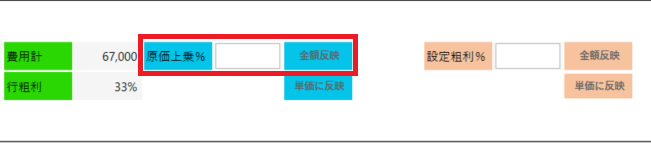
- 原価上乗%ー単価に反映
明細行の「金額」が「費用計」に指定の%を上乗せした値になるよう、明細行の「単価」を変更します。
式:「費用計」×(1+「原価上乗%」÷100)÷「明細行の『数量』」 - 設定粗利%ー金額反映
明細行の「行単位粗利」が指定の%になるよう、明細行の「金額」を変更します。
式:「費用計」÷(100-「設定粗利%」)×100
※主に「一式工事」の明細行に設定する機能なので、操作後は明細行の「数量」は「1」を入力し、「単価」は金額と同一のもの入力してください。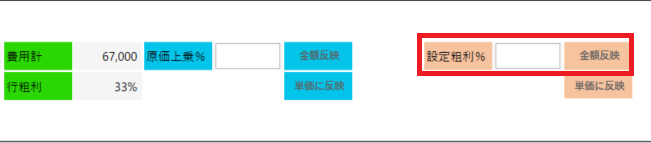
- 設定粗利%ー単価に反映
明細行の「行単位粗利」が指定の%になるよう、明細行の「単価」を変更します。
式:「費用計」÷(100-「設定粗利%」)×100÷「明細行の『数量』」 - 前の行へ戻る
現在よりも1つ前の明細行に移動します。
※「見出」等の「明細」以外の行は飛ばします。 - 次の行へ進む
現在よりも1つ後の明細行に移動します。
※「見出」等の「明細」以外の行は飛ばします。 - 見積(受注/請求)行No.
現在の行No.を表示します。入力し、「移動」をクリックすることで指定した行No.に移動します。
※「見出」等の「明細」以外の行には移動できません。 - 明細内容
原価元の明細内容を表示します。編集することで、原価元の明細にも反映されます。 - 行挿入
1行追加します。 - 行削除
「対象」にチェックを付けた行を削除します。 - 行移動(上へ)
「対象」にチェックを付けた行を上へ移動します。 - 行移動(下へ)
「対象」にチェックを付けた行を下へ移動します。 - 見積書(受注請書/請求書)にコピー
現在の明細行を紐づいた原価ごと書類に追加します。 - 全て選択
「対象」すべてにチェックを付けます。 - 全て解除
「対象」すべてのチェックを解除します。 - 明細から引継
クリックすることで原価元の明細をコピーします。 - 原価区分
原価の区分を「材料」「作業」「経費」から選択します。 - 自社品番
登録されている商品マスタを呼び出します。 - 各項目名(品名/メーカー名等)
現在の伝票フォーマットに応じた項目が表示されます。
伝票フォーマットはオプション設定から変更します。 - 上代
対象行の上代価格を表示します。 - 掛率
掛率を設定します。上代と合わせて入力することで「単価」に計算結果が反映されます。 - 品種名
登録されている品種マスタを呼び出します。 - 仕入先コード
対象行の仕入先を取引先マスタから呼び出します。 - 仕入先名
仕入先コードに紐づいた取引先名を表示します。 - 表示
チェックが付いた原価行は原価書を出力する際に表示されます。
各原価書内メニュー
- 行原価
その原価明細行が見積書等での何行目のものかを表示します。 - 未関連行単位原価削除
一度「行単位原価入力」で原価書に登録された後に元々紐づいていた明細行が削除された場合等で紐づきがなくなった原価明細行を一括で削除します。 - 行原価並び替え
原価明細行を「行原価」の数字が小さい順に並び替えます。
※行原価が空欄のものは上部に移動します。 - 一括仕入先反映
商品マスタに登録されている仕入先を登録します。
※すでに仕入先が登録されている行にも上書き登録します。
b)商品情報が登録されている場合の「単価」の参照動作
商品情報からデータを呼び出す際、それぞれの操作ごとに単価を参照する優先順位が設定されています。
(明細から)引継/自社品番
(概要図)
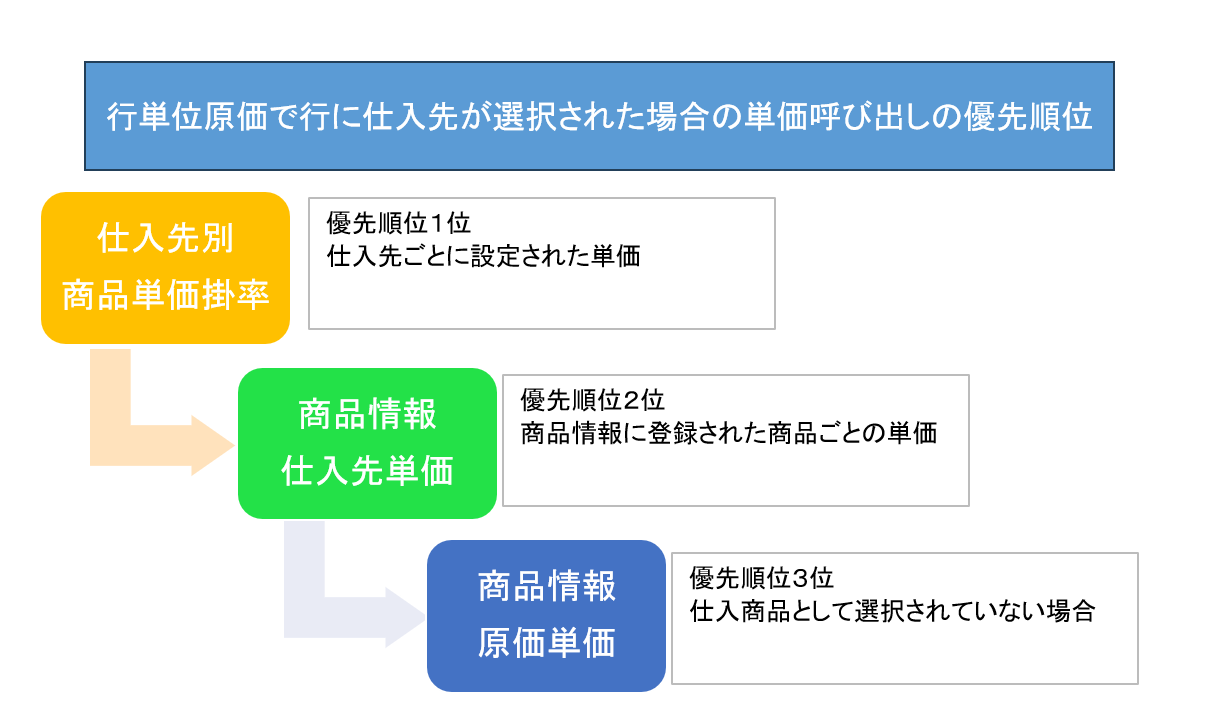
- 商品情報に「標準仕入先」が登録されており、「単価掛率設定」が登録されている場合、その仕入先ごとの「単価掛率設定」の内容を元に金額を参照。
(商品情報ー標準仕入先)
(単価掛率設定) - 商品情報に「標準仕入先」が登録されており、「単価掛率設定」が登録されていない場合、商品情報の「仕入価格」の金額を参照。
(商品情報ー仕入価格) - 商品情報に「標準仕入先」が登録されていない場合、「原価区分」を「材料」に設定し、商品情報の「原価単価(材料原価)」の金額を参照。
(商品情報ー原価単価) - (明細から引継)
商品情報に「原価単価(材料原価)」が登録されていない場合、原価元の明細の「単価」を参照。
(商品情報)
商品情報に「原価単価」が登録されていない場合、空白で登録。
原価区分
- 「材料」「作業費」「その他」の切り替え時に商品情報のそれぞれの「原価単価」の金額を参照。
(商品情報ー原価単価) - 商品情報に「原価単価」が登録されていない場合、「単価」は変更されない。
c)操作方法
- 原価を設定する明細行を選択し、「行単位原価入力」をクリック、もしくは「F7」キーを押す
- 「引継→原価区分」か「原価区分→自社品番」を操作し、原価区分ごとの原価行を作成
- 原価行の数量、単価等を設定し、「閉じる」をクリックすることで明細行ごとの粗利率が表示され、各ステータスの原価書に登録した原価が反映される



